سوف نشرح ماهية الباركود وفوائد استخدامه، وشرح منافذه وطريقة توصيله، وطريقة تركيب بكرة الاستيكرات بداخله، بالإضافة إلى تتبع وحل مشاكله.
هيا بنا نبدأ شرح طابعة الباركود Zebra LP 2824
ما هو الباركود
على مستوى التعريف اللغوى، يمكن تعريف الباركود Barcode كمصطلح علمي، وهو مصطلح مكون من حاصل جمع كلمتين انجليزيتن هما، كلمة: Bar وتعني: عمود أو خط، وكلمة: Code وتعني: كود أو شفرة.
أي أن كلمة Barcode تعني باللغة العربية: الكود الخطي
ومن الناحية التكنولوجية يمكن تعريف الباركود، بأنه:
"بطاقة تعريف في صورة يستطيع الجهاز المصمم لقراءتها Barcode reader أن يلتقطها ويرسلها إلى ملف المعلومات داخل السيستم من أجل جلب المعلومات Data Capture الخاصة بالمنتج في منتهى الدقة والسرعة".
فوائد استخدام الباركود
- إلغاء الاتصال اليدوي للبيانات، وماله من تأثير على تلاشي أخطاء الإدخال اليدوي للبيانات.
- سهولة جلب البيانات، حيث أن سرعة قراءة الباركود أقل من نصف ثانية، بينما يتم تبادل البيانات المدونة على الباركود في ثلاث ثواني على الأقل.
- دقة البيانات التي يتم إدخالها، وماله من تأثير في خفض نسبة الأخطاء في عملية الإدخال اليدوي للبيانات، حيث تبلغ نسبة الأخطاء في إدخال البيانات بالطريقة العادية 300 : 1 بينما تبلغ نسبة الخطأ مع الباركود 1000000 : 3 في عملية الإدخال.
شرح منافذه وطريقة توصيله
يوجد بجهاز طابعة الباركود عدد من المنافذ كما هو موضح بالصورة أعلاه سوف نقوم بشرح مبسط لكل منفذ حتى يتمكن المستخدم من فكه وتركيبه بكل سهولة.
1- منفذ الكهرباء
في البداية يجب أن تقوم بتجميع الأدابتور أو محول الكهرباء الخاص بتوصيل الكهرباء لطابعة الباركود، وسوف تلاحظ أنه يتكون من 4 أطراف كما هو موضح بالصورة التالية:
- فالطرف الأول تقوم بإدخاله في مصدر الكهرباء سواء كان مشترك أو فيشة الحائط.
- والطرف الثاني تقوم بإدخاله في الطرف الثالث عن طريق الكبس.
- والطرف الرابع تقوم بتوصيله في جهاز طابعة الباركود.
- ثم تقوم بعد ذلك بالضغط على زرار التشغيل الموجود بجانب الجهاز.
2- منفذ USB
في هذا المنفذ تقوم بإدخال الطرف الأول (كما هو موضح شكله في الصورة التالية) في جهاز طابعة الباركود، والطرف الثاني تقوم بتوصيله في أحد منافذ الـUSB في جهاز الكمبيوتر.
أنواع بكرة الاستيكرات
الاستيكر هو عبارة أوراق ذاتية اللصق ذات أحجام مختلفة على حسب إستخدامها، والاستيكر يكون له وجهان، وجه للطباعة والآخر للصق، كما يوجد عدة أنواع من الاستيكر، مثل: الاستيكر العادي والاستيكر الحراري.
فالاستيكر الحراري يتأثر بأي إحتكاك، فإذا مررت عليه بجسم معدني او جسم مدبب أو له حواف أو عن طريق الأظافر، فإنه سيترك وراءه أثر أسود، أما الإستيكر العادي فلا يتأثر.
طريقة تركيب بكرة الاستيكرات
1- قم بفتح غطاء جهاز طابعة الباركود عن طريق الزرارين باللون الأخضر ستجدهم على جانبي الجهاز فقم باستخدام يديك الاثنين ثم اضغط على الزرارين باتجاهك للخارج فستجد أن الغطاء قد فُتح.
2- بعد فتح الغطاء ستلاحظ وجود عمودين باللون الأخضر داخل جهاز طابعة الباركود، قم بإبعادهم عن بعضهم عن طريق سحب العمودين أفقيا للخارج، وستلاحظ أن العمودين يندفعان لمكانهم مرة أخري إن تركتهم.
3- قم بوضع بكرة الاستيكر بين العامودين بحيث تكون بكرة الاستيكر مثبتة بشكل سليم، ثم اترك العمودين حتى يضغطان على بكرة الاستيكر، ثم مرر طرف بكرة الاستيكر من أسفل الزراعين باللون الأخضر كما بالصورة التالية، ثم أغلق غطاء بكرة الاستيكر مرة أخرى واضغط على الغطاء جيدًا حتى يغلق بشكل سليم.
بعد قيامك بالخطوات السابقة تكون بذلك قمت بتركيب وتوصيل جهاز طباعة الباركود بنجاح، ولكي تتاكد من أن كل شيء يعمل بشكل طبيعي ستجد أن لمبة البيان تضيء باللون الأخضر وثابتة كما بالصورة التالية:
تتبع وحل مشاكل طابعة الباركود
يوجد عدة مشاكل قد تواجهك أثناء استخدامك لطابعة الباركود، مما يتسبب في عدم تمكنك من طباعة الباركود، ومن أهم هذه المشاكل ما يلي:
أيقونة طابعة الباركود داخل قائمة الطابعات غير مفعلة (لونها رمادي باهت) ونتيجة لذلك أنت غير قادر على الطباعة.
هذا الأمر يحدث عندما يفقد الكمبيوتر الاتصال بطابعة الباركود عن طريق كابل الـ USB، ولحل هذه المشكلة نفذ الخطوات التالية:
- قم بعمل إعادة تشغيل "ريستارت" لجهاز الكمبيوتر وطابعة الباركود، فقد يكون أحد الجهازين أو كلاهما عليه حمل زائد "مهنج" وبعد عمل الريستارت سوف تحل المشكلة.
- قمت بعمل ريستارت للجهازين ولم تُحل المشكلة، الآن قم بفك كابل الـ USB من جهة جهاز الكمبيوتر ومن جهة طابعة الباركود، ثم قم بإعادة تركيبهم مرة أخرى، هذه الخطوة سوف تحل المشكلة بنسبة كبيرة.
- قمت بعمل ذلك ومازالت المشكلة قائمة، قم بفك كابل الـ USB من جهة الكمبيوتر ثم قم بتوصيله في منفذ USB مختلف بجهاز الكمبيوتر.
- قمت بعمل ذلك أيضًا ومازالت المشكلة قائمة، إذًا حان الوقت لتغيي كابل الـ USB وتجربة كابل آخر، فقد يكون الكابل الحالي مقطوع من الداخل مثلاً.
- قمت بعمل كل هذه الخطوات ومازالت المشكلة قائمة، في هذه الحالة منفذ الـ USB الموجود في طابعة الباركود معطوب ويحتاج للصيانة، فاتصل بمسؤول تكنولوجيا المعلومات لاتخاذ اللازم.
طابعة الباركود تطبع البيانات مقسومة على 2 استيكر، أو أنها تطبع على استيكر وتترك الآخر فارغ مما يتسبب في هدر لبكرة الاستيكرات.
هذه المشكلة تحدث عادة بعد تغيير بكرة الاستيكرات، ولحل هذه المشكلة قم بالتواصل مع فريق تكنولوجيا المعلومات وإبلاغهم بالعطل لاتخاذ اللازم.
يتم طباعة الباركود على الاستيكرات بشكل باهت.
من المعروف أن طابعة الباركود من أنواع الطابعات الحرارية، بمعنى أنها لا تحتاج لتركيب علبة حبر حتى تقوم بالطباعة، ولحل مشكلة بهتان الطباعة قم بفتح غطاء طابعة الباركود ستجد في الباب من أعلى شريط زجاجي، قم بتنظيفه بقطعة قطن بها القليل من الكحول أو السبيرتو، أيضًا قم بتنظيف الاسطوانة السوداء الموجودة بالأسفل من الغطاء بنفس الأسلوب.
لمبة البيان غير ثابتة (تضيء وتطفيء) ولونها أخضر فقط.
هذا الأمر معناه أن الاستيكر الأول داخل الطابعة في غير موضعه الصحيح، ولحل هذه المشكلة قم بالضغط على الزرار الأخضر ضغطة واحدة فقط، ستجد أن الطابعة قامت بإخراج الاستيكر الأول الغير مضبوط، وستجد أن لمبة البيان ثبتت على اللون الأخضر وجاهزة للطباعة.
لمبة البيان ثابتة ولكن لونها أحمر.
هذا الأمر يحدث عند وضع بكرة الاستيكرات بشكل غير مظبوط داخل الطابعة، ولحل هذه المشكلة قم بفتح غطاء بكرة الاستيكرات وتأكد من تركيبها بشكل سليم، ثم أغلق الغطاء وتأكد من إغلاقه سليم (يجب أن تسمع صوت تكة عند إغلاقه).
وفي حالة استمرار المشكلة، اتصل بمسؤول تكنولوجيا المعلومات لاتخاذ اللازم.
لمبة البيان غير ثابتة (تضيء و تطفيء) باللونين الأحمر + الأخضر.
هذا الأمر يحدث عادة عند قيامك بالخطأ طباعة صفحات من مقاس A4 على طابعة الباركود، ولأن ذاكرة طابعة الباركود صغير لا تستوعب مقاس A4 مما يتسبب في حدوث مشكلة السوفتوير الخاص بها، لذلك اتصل بمسؤول تكنولوجيا المعلومات لاتخاذ اللازم.
في النهاية، نتمنى أن نكون قد أضفنا لكم معلومة جديدة ومفيدة، وفي حالة وجود أي استفسارات لا تترددوا في ذكرها لنا في التعليقات وسوف نقوم بالتواصل معكم والرد على استفساراكم.

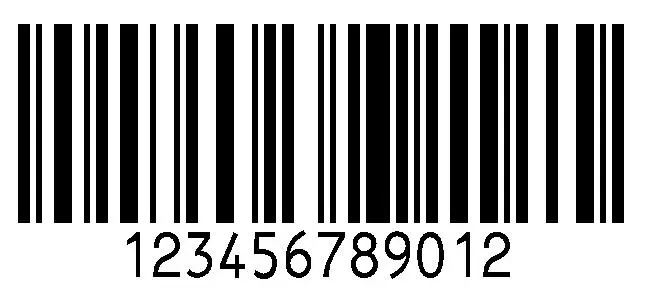










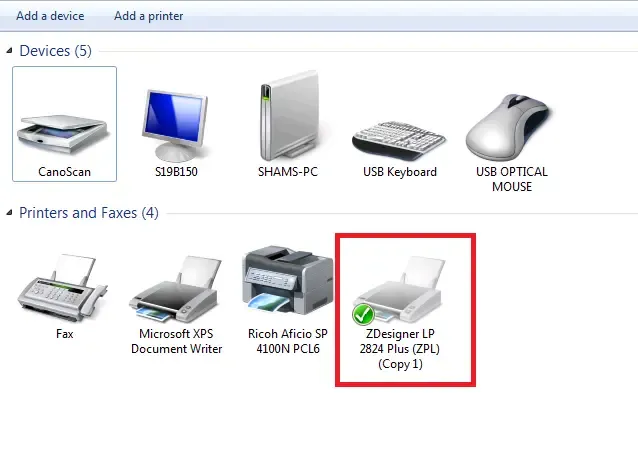

إضافة تعليق